-
백업 및 복원 스크립트를 사용하는 이점 XenServer에서
-
스크립트를 이용한 XenServer 가상 머신 자동 백업 및 내보내기, 가져오기
-
스크립트를 사용한 XenServer VM 스냅샷에 대한 자동화된 작업
-
스크립트를 통한 XenServer 호스트의 자동 백업 및 복원
-
Vinchin을 사용한 보다 나은 가상 머신 백업 및 복구
-
결론
디지털 시대에 가상화 기술은 필수적인 부분이 되었습니다. 이 기술의 뛰어난 대표로, XenServer 는 효율적인 리소스 관리와 강력한 가상 머신 기능에서 우수성을 발휘합니다. 하지만 어떤 환경에서도 데이터 보안과 신뢰성은 항상 중요합니다.
이러한 요구를 충족시키기 위해 자동화된 백업 및 복원 스크립트는 XenServer에서 필수적인 도구가 되었습니다. 이러한 스크립트는 데이터 보안을 보장할 뿐만 아니라 백업 프로세스를 크게 간소화하고 노동 부담을 줄여줍니다.
백업 및 복원 스크립트를 사용하는 이점 XenServer에서
XenServer 백업 및 복구 스크립트의 등장은 데이터 보안에 새로운 활력을 불어넣었습니다. 이러한 스크립트는 작업을 자동화하여 인적 오류의 잠재적 위험을 줄이고, 작업의 신속성과 일관성을 보장합니다. 이러한 명령어는 데이터를 안전하게 저장하고 우발적인 데이터 손실 문제를 방지할 뿐만 아니라, 압축 및 암호화를 통해 데이터 처리 및 저장의 효율성과 보안성을 높여줍니다.
XenServer 백업 및 복구 명령줄의 장점은 이에 국한되지 않습니다. 데이터가 끊임없이 변화하고 복잡한 가상화 환경에서는 수동 작업이 시간이 많이 소요될 뿐만 아니라 오류가 발생하기 쉬운데, 백업 및 복구를 자동화함으로써 데이터 손실 위험을 크게 줄일 수 있습니다.
스크립트를 이용한 XenServer 가상 머신 자동 백업 및 내보내기, 가져오기
백업과 복구는 분명 가상화 환경에서 가장 중요한 안전 장치입니다. 그러나 가상 머신의 가져오기 및 내보내기 스크립트를 사용하면 운영을 간소화할 수 있을 뿐만 아니라, 포괄적인 데이터 보호와 신뢰할 수 있는 복구를 위한 백업 및 복구 기능을 효과적으로 활용할 수 있습니다.
VM을 xva 파일로 내보내고 스크립트를 사용하여 다시 VM을 가져오려면 다음 단계를 따르십시오:
VM의 모든 데이터를 내보내려면, 아래 단계를 따르십시오:
내보내려는 가상 머신이 종료되었거나 일시 중지 상태인지 먼저 확인하십시오
1. Type ssh root@xxxxx(XenServer-IP) > press Enter > enter password > click Enter
2. 다음 스크립트를 입력하십시오:
xe vm-export vm=xxxxxxx(VM uuid) filename="C:UsersadminDesktop2323.xva"(filepath and filename.xva)
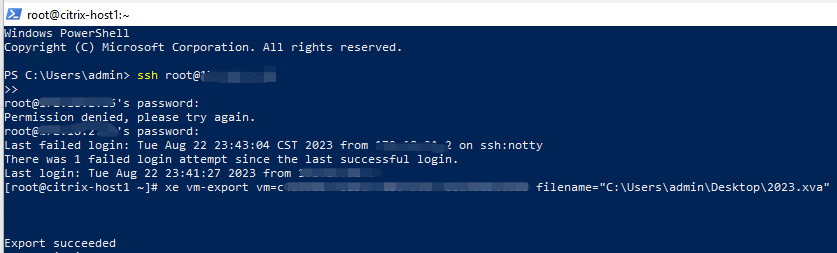
가상 머신을 가져오려면, 아래 단계를 따르세요:
1. ssh root@xxxxx(XenServer-IP) 입력 > Enter 누름 > 비밀번호 입력 > Enter 누름
2. 다음 스크립트를 입력하세요:
xe vm-import sr=xxxxxxx(SR uuid) filename="C:UsersadminDesktop2323.xva"(filepath and filename.xva)

명령을 실행한 후 그림과 같이 uuid (5fabf440xxxxxxxxxxxx)가 표시되면 VM이 성공적으로 가져와졌다는 의미입니다. 확실하지 않은 경우 스크립트를 입력하여 xe vm-list 명령으로 uuid가 목록에 있는지 확인할 수 있습니다. 아래 그림과 같이 표시된다면 가져오기가 성공한 것입니다.
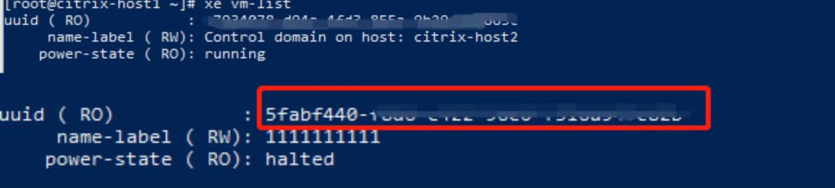
스크립트를 사용한 XenServer VM 스냅샷에 대한 자동화된 작업
스냅샷은 특정 시점에서 가상 머신의 디지털 스냅샷입니다. 이는 VM의 전체 구성, 디스크 내용 및 메모리 상태를 포함합니다.
새로운 설정을 시도할 때 발생할 수 있는 문제를 걱정하지 않고 언제든지 이전 상태로 되돌릴 수 있도록 해주는 안전망이라고 생각하시면 됩니다.
그뿐만 아니라 스냅샷은 저장 공간을 거의 차지하지 않아 거의 즉시 생성할 수 있으며, 가상 환경에 미치는 영향을 최소화합니다.
XenServer 가상 시스템의 스냅샷을 명령줄로 생성하려면 다음 단계를 따르십시오:
1. XenCenter에서 서버에 연결합니다
2. Windows 검색 상자에 PowerShell 3. ssh root@xxxxx(XenServer-IP) 입력 > Enter 누름 > 비밀번호 입력 > Enter 누름 4. 다음 코드를 입력하십시오: 명령을 실행한 후 그림과 같이 uuid (3550xxxxxxxxxxxx)가 나타나면 스냅샷이 성공적으로 생성된 것입니다. xe snapshot-list을 입력하여 생성 여부를 확인할 수 있습니다. 또는 XenCenter로 돌아가서 VM을 클릭하고 Snapshots를 선택하여 결과를 확인할 수도 있습니다. 그리고 스냅샷을 복원해야 할 때 다음 명령을 입력하십시오: 스냅샷을 삭제하려면 다음 명령줄을 입력할 수 있습니다: 스냅샷을 다른 파일로 내보내려면 다음을 입력하십시오: 스냅샷을 가져오려면 다음 스크립트를 입력하십시오: 백업 호스트는 가상 환경에서 중요한 데이터를 보호하기 위한 수단입니다. 백업은 호스트의 전체 상태를 저장하여 중요한 데이터가 유실되지 않도록 보장합니다. 반면, 스냅샷은 단기적인 롤백에 적합하지만 장기적인 데이터 보호는 제공하지 않습니다. 정기적으로 호스트 백업 작업을 수행하면 VM과 중요한 데이터를 완전히 복구할 수 있는 신뢰할 수 있는 방어선을 구축하여 업무의 연속성과 데이터 무결성을 보장합니다. XenServer 호스트를 백업하려면 다음 단계를 따르십시오: 1. ssh root@xxxxx(XenServer-IP) > Enter 누름 > password 입력 > Enter 누름 2. 다음 스크립트를 입력하세요: 물론 복원 과정 역시 필수적입니다. 이전 상태로 롤백해야 할 때는 복원 단계가 매우 중요해집니다. XenServer 호스트를 복원하려면, 다음 단계를 따르십시오: 복잡하고 번거로운 스크립트 기반의 백업 및 복원 방법과 달리, Vinchin Backup & Recovery 는 직관적이고 사용하기 쉬운 사용자 인터페이스를 제공하여 몇 단계만으로 가상 머신 백업 및 복원을 설정할 수 있는 보다 간단하고 고급의 VM 보호 방식을 제공합니다. 신속하게 Xenserver, VMware, Hyper-V, oVirt 등 다양한 플랫폼을 지원하는 Vinchin의 우수한 가상머신 백업 기능은 귀사의 데이터 보안과 업무 연속성을 강력하게 뒷받침합니다. Vinchin의 첨단 기술을 활용하면 가상머신 백업을 손쉽게 생성, 관리 및 복원하여 예기치 못한 상황 발생 시 빠르게 정상화할 수 있습니다. Vinchin Backup & Recovery에서 VM을 백업 및 복원하려면 다음 단계를 따르세요: Vinchin 백업 및 복구에서 가상 머신 백업 1. 백업할 VM 선택 2. 백업 대상 선택 3. 백업 전략 지정 4. 제출 클릭 Vinchin 백업 및 복구에서 가상 머신 복원 1. 복원할 백업 선택 2. 복원 대상 정의 3. 복원 전략 지정 4.제출 클릭 Vinchin은 사용자가 실제 환경에서 가상 머신 백업 솔루션을 경험할 수 있도록 60일간의 무료 체험 기간을 제공합니다. 보다 자세한 정보는 Vinchin에 문의 하거나 해당 현지 파트너 에게 연락하십시오. 짧게 요약하자면, 자동화된 백업 및 복원 스크립트는 XenServer에서 필수적인 자산으로 발전해 왔습니다. 이러한 스크립트는 데이터 보안을 보장하고, 백업 절차를 간소화하며, 오류를 줄이고 효율성을 높여줍니다. 또한 Vinchin Backup & Recovery를 활용하면 사용자 중심의 인터페이스와 고급 가상 머신 보호 기능을 통해 전체적인 데이터 보안성과 업무 연속성을 한층 강화할 수 있습니다.xe vm-snapshot vm=xxxxxxx(VM uuid) new-name-label=2023.8.22(Snapshot Name)

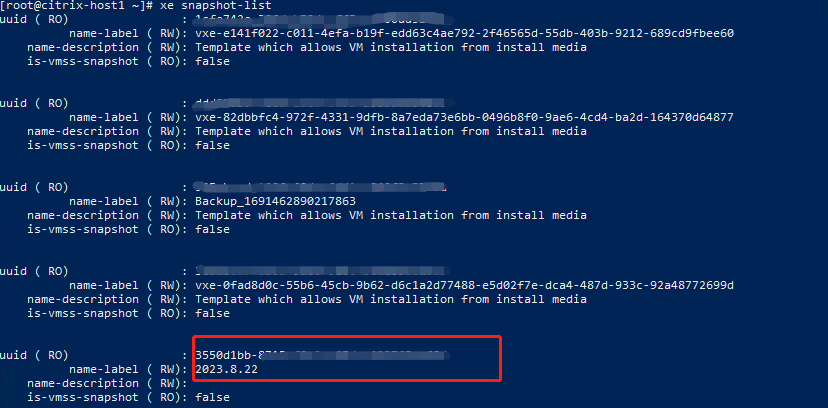
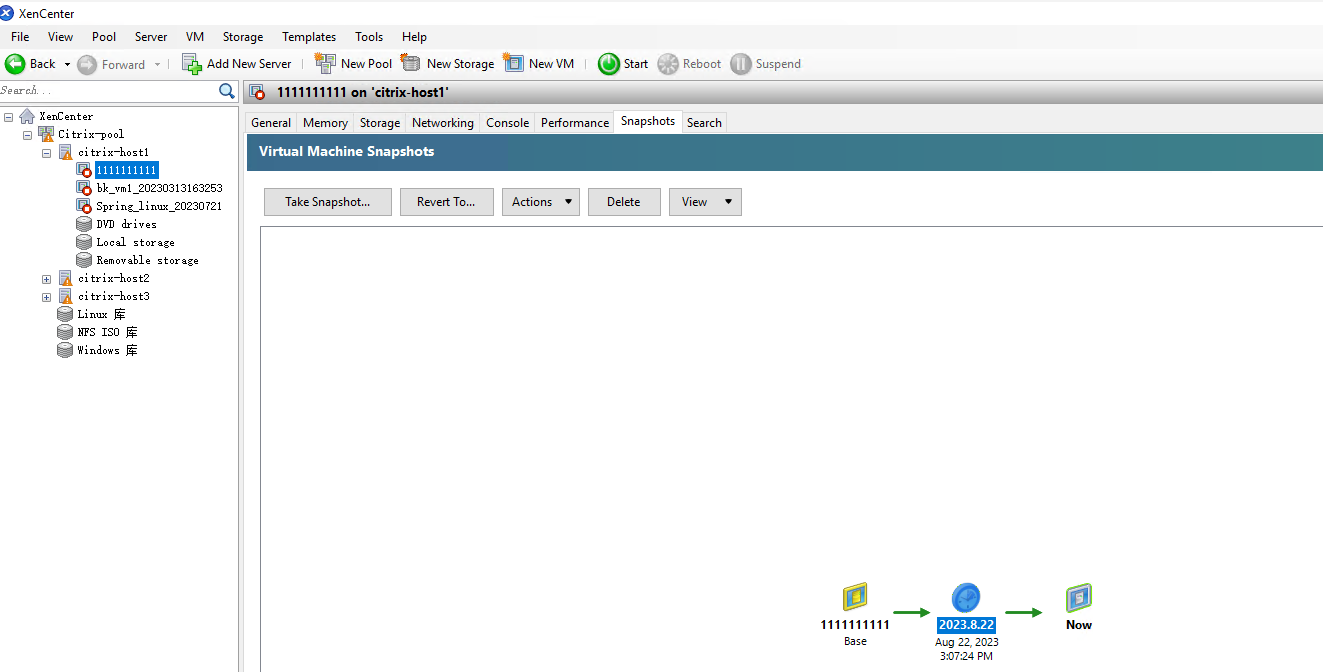
xe snapshot-revert snapshot-uuid=xxxxxxx(snapshot uuid)

Xe snapshot-uninstall snapshot-uuid=xxxxxxxxxx(snapshot uuid)

xe snapshot-export-to-template snapshot-uuid=xxxxxxx(snapshot uuid) filename=555.xva(filename name.xva)

xe vm-import filename=555.xva(filename name.xva) sr-uuid=xxxxxxx(sr uuid)

스크립트를 통한 XenServer 호스트의 자동 백업 및 복원
xe host-backup host=xxxxx(host uuid) file-name="C:UsersadminDesktop1112backup.xbk" (filepath and filename.xbk)
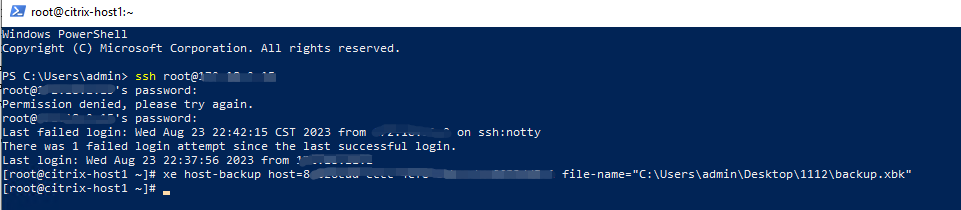
xe host-restore file-name="C:UsersadminDesktopest2.xbk"(file name.xbk) host=xxxxx(host uuid)

Vinchin을 사용한 보다 나은 가상 머신 백업 및 복구
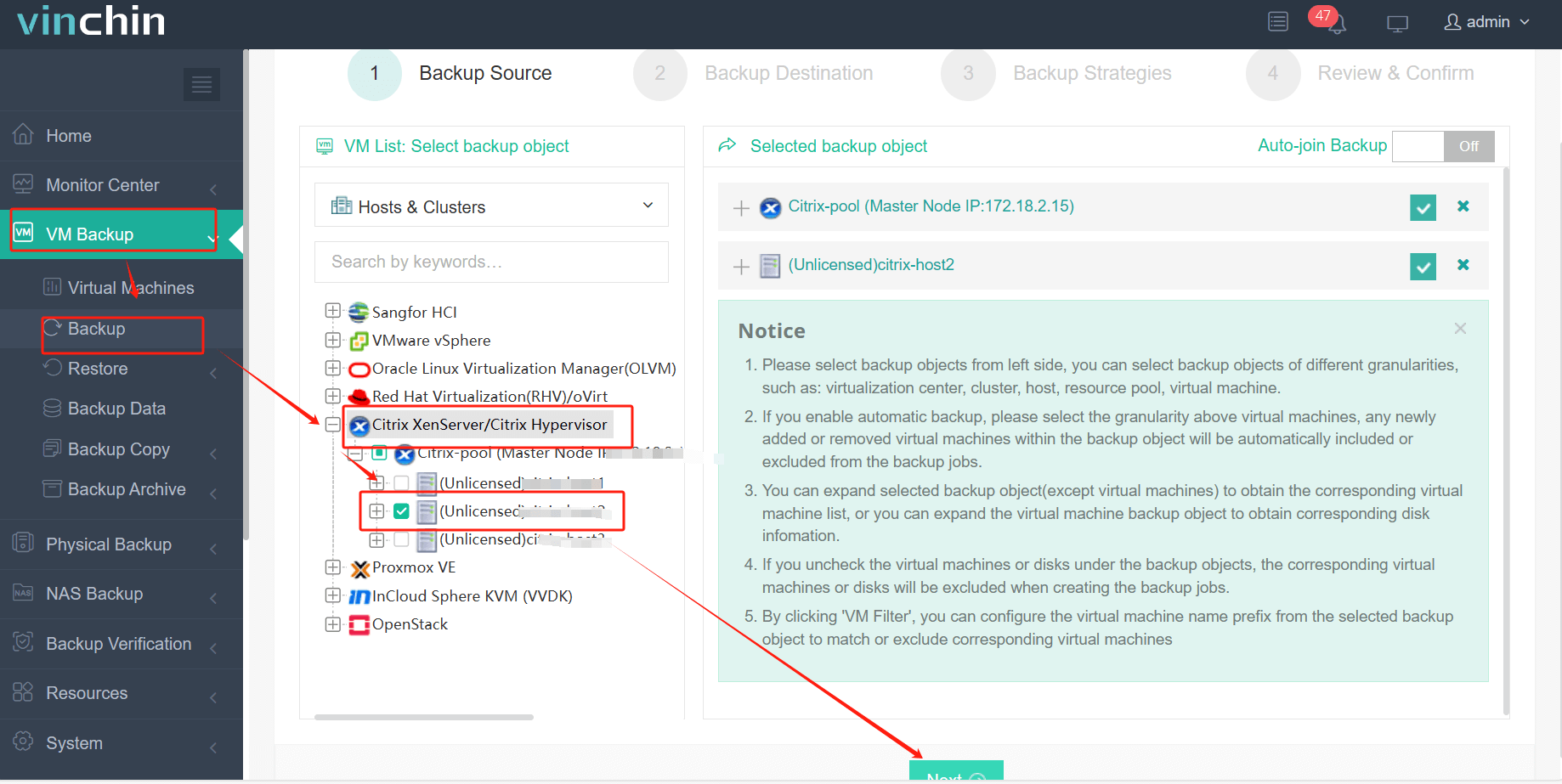
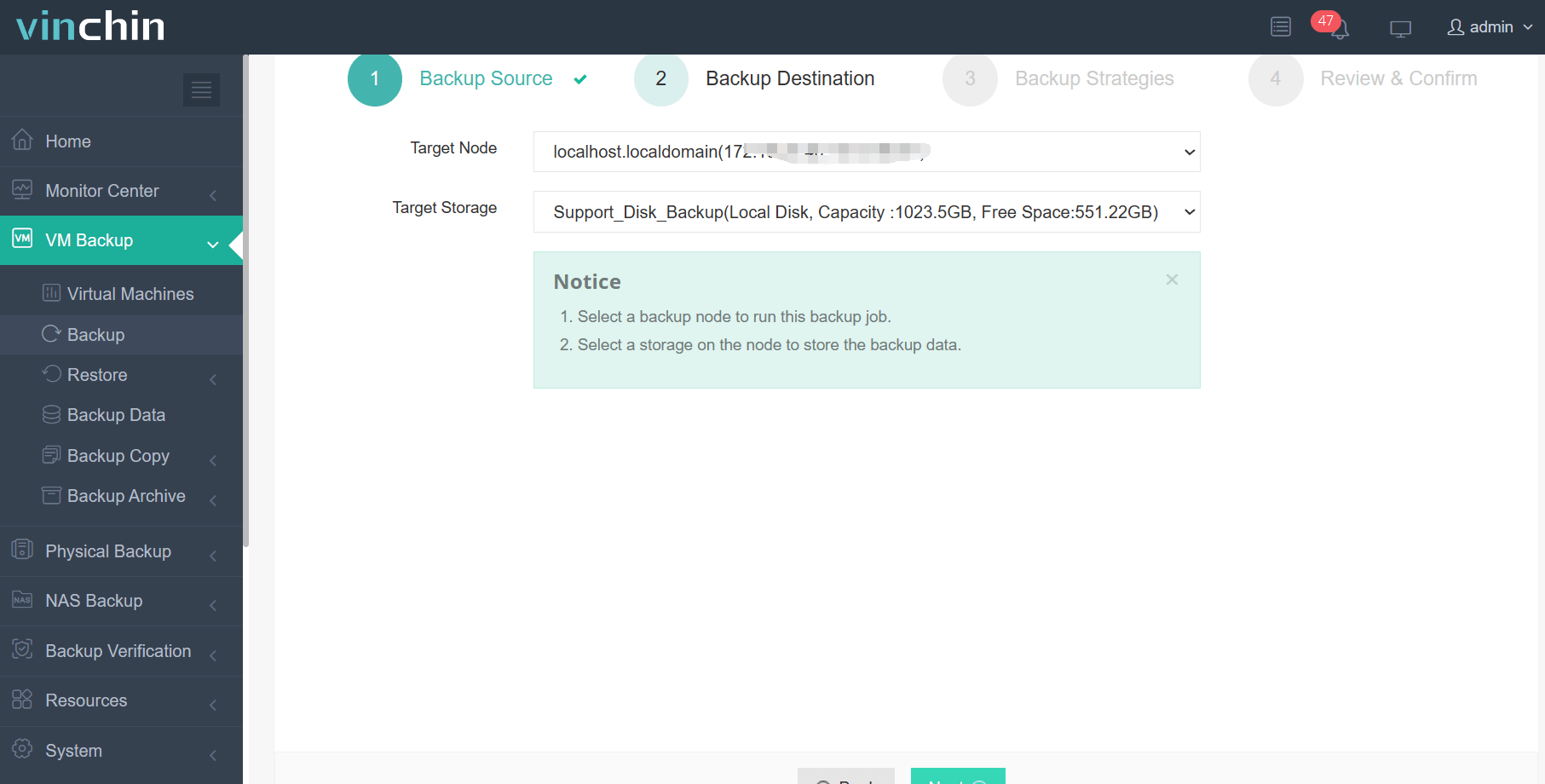
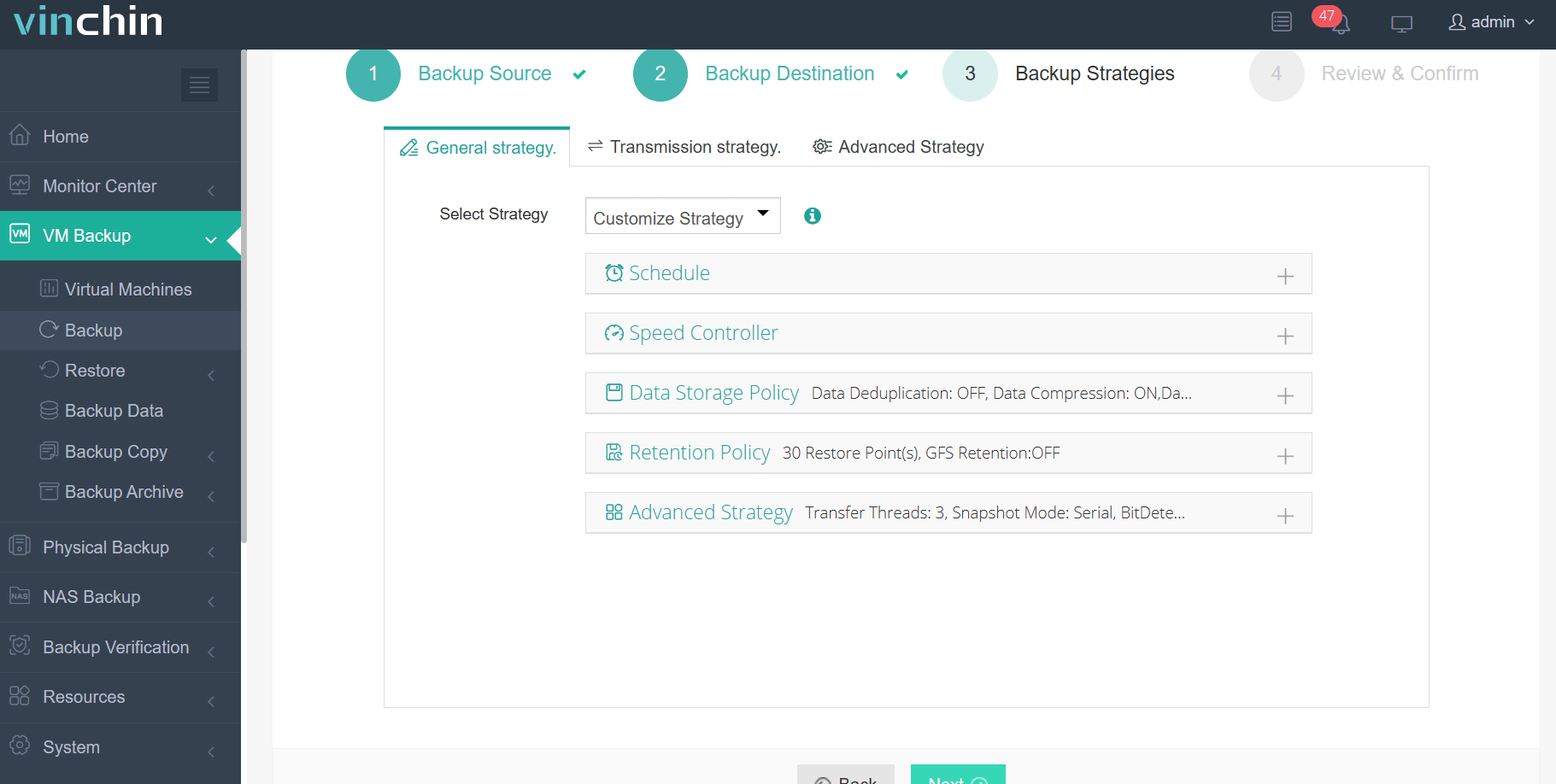
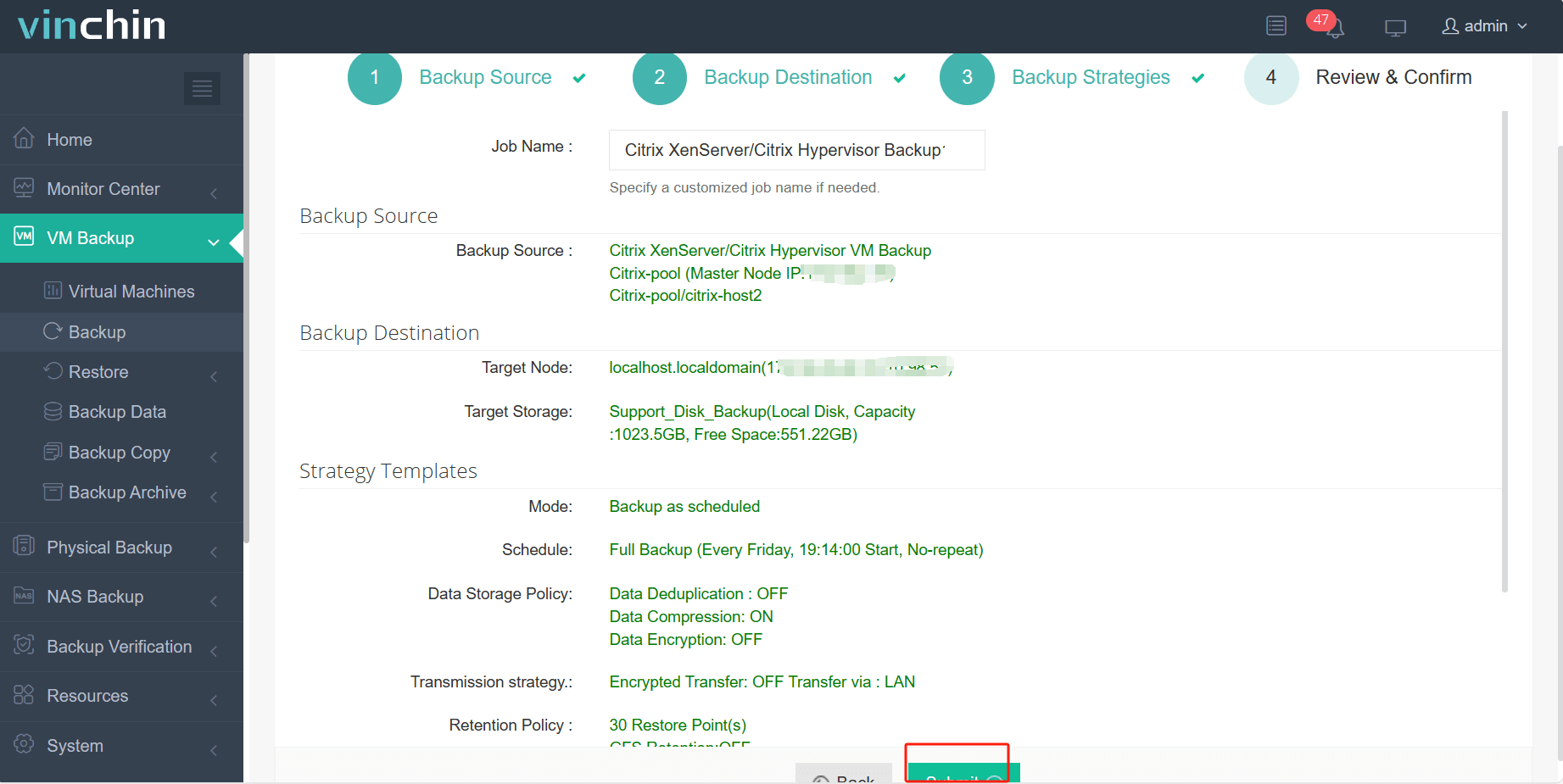

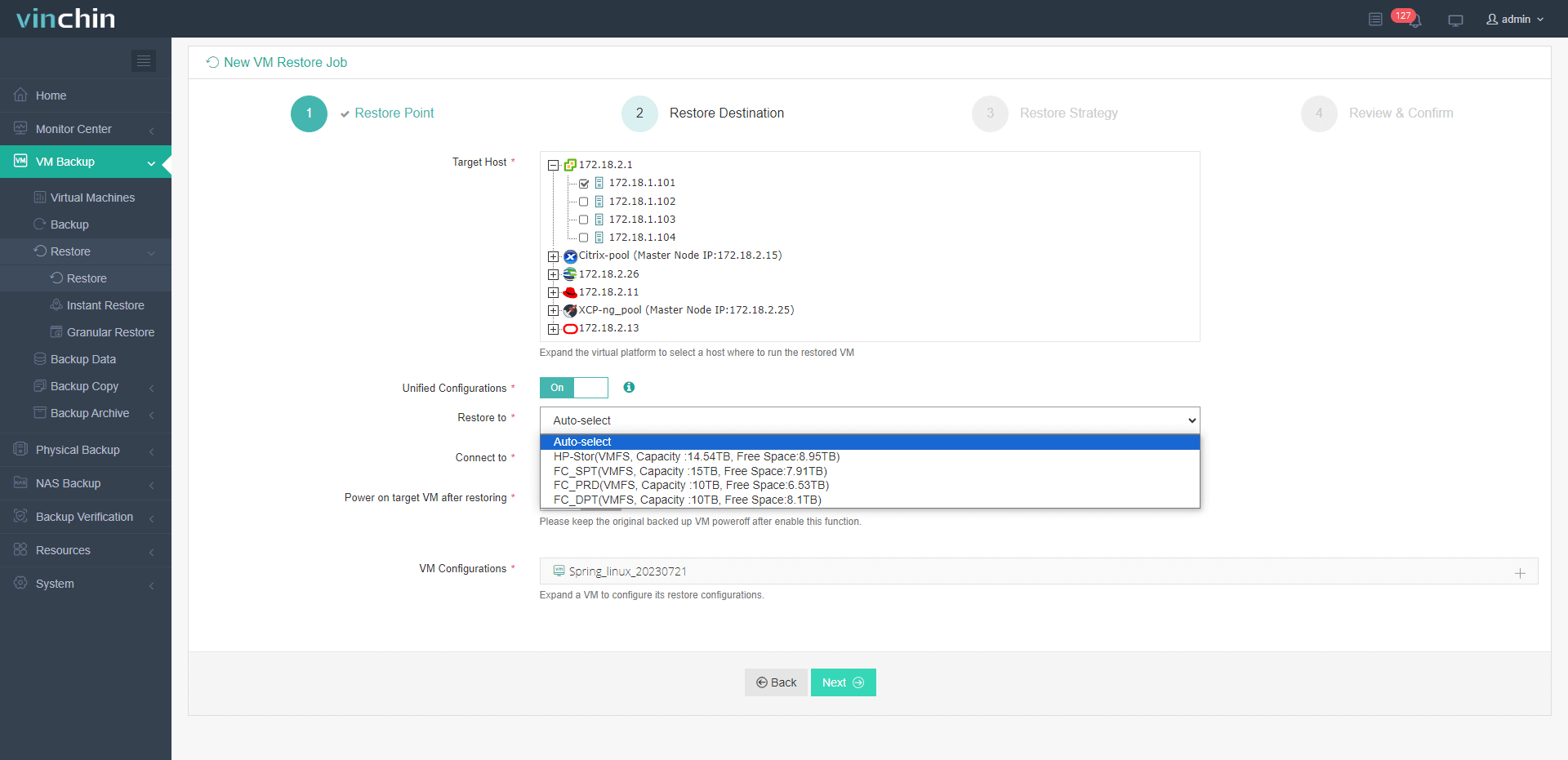
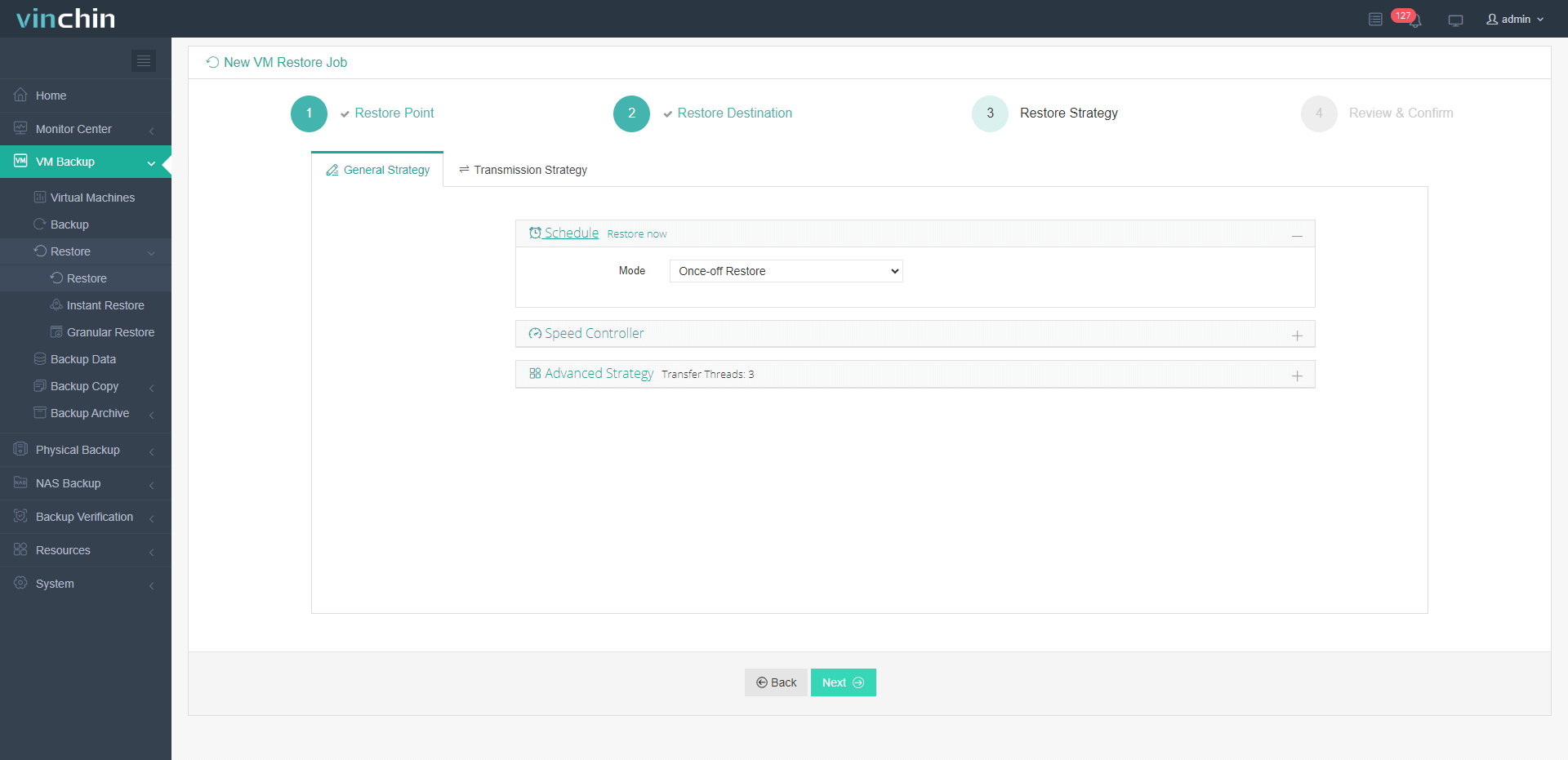
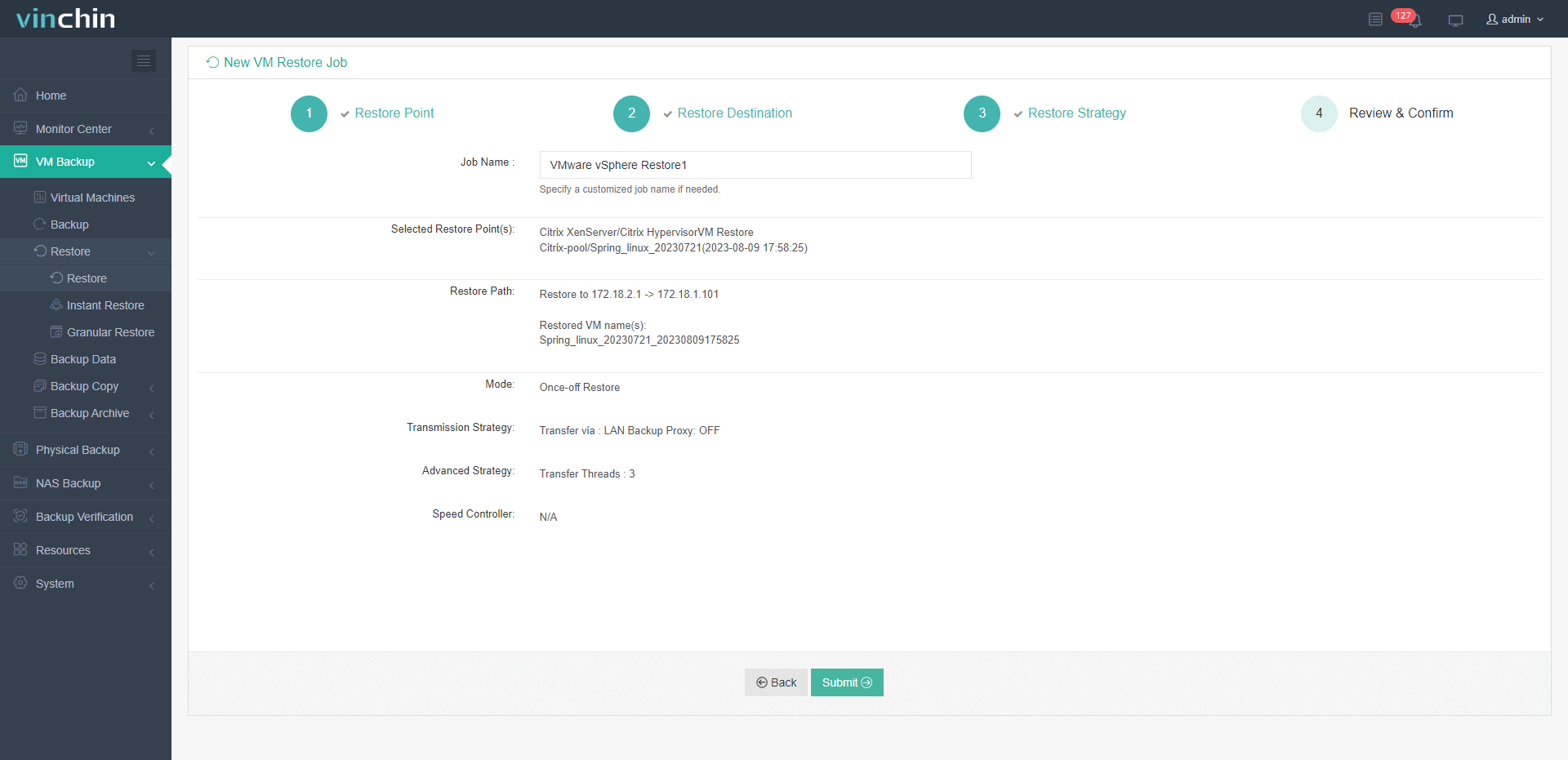
결론
공유하기:






